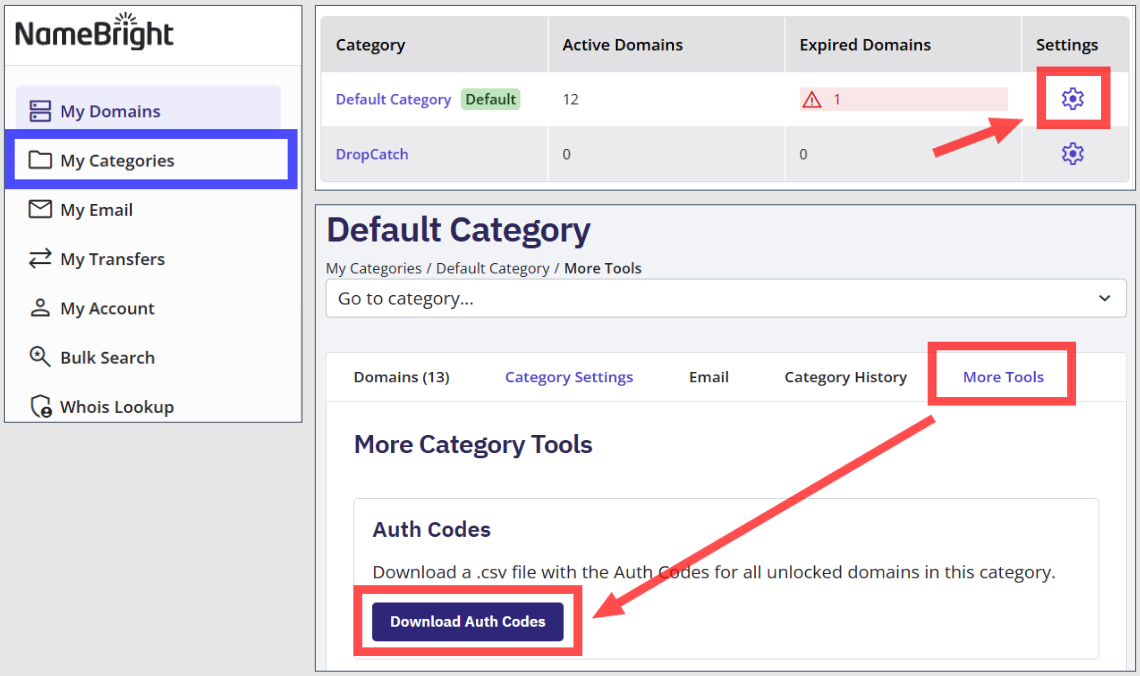도메인 기관 이전이란, 현재 도메인이 등록된 A 도메인 등록기관에서 B 도메인 등록기관으로 해당 도메인을 이전하는 절차를 의미합니다. 일반적으로 도메인의 소유권을 다른 사람에게 양도할 경우나, 보다 저렴한 비용이나 더 나은 서비스 제공을 이유로 등록기관을 변경할 필요가 있을 때 진행하게 됩니다. 기관 이전을 하기 위해서는 보통 인증 코드(Authorization Code)를 발급받고, 일정한 승인 절차를 거쳐야 하며, 이전 과정에서 도메인의 상태에 따라 일정 기간 동안 이전이 제한될 수도 있습니다.
이번 포스팅에서는 NameBright(네임브라이트)에 등록된 도메인을 다른 도메인 등록기관으로 이전할 때 필요한 인증 코드(Authorization Code)를 확인하는 방법에 대해 알아보겠습니다.
도메인을 다른 기관으로 이전하는 것은 기존 등록기관 입장에서 보면 고객 이탈로 해석될 수도 있기 때문에, 일부 서비스에서는 인증 코드 확인 절차를 다소 복잡하게 만들어 놓은 것이 아닐까 하는 개인적인 생각이 들었습니다. 실제로 인증 코드를 찾기 전까지 어디에서 확인해야 하는지 꽁꽁 숨겨져 있어, 찾는 과정에서 꽤나 애를 먹은 경험이 있었습니다. 이번 포스팅에서는 이러한 불편함을 겪지 않도록 인증 코드를 손쉽게 찾는 방법을 자세히 설명해 드리겠습니다.

NameBright에서 도메인 기관 이전 인증 코드 확인하는 방법
도메인을 다른 등록기관으로 이전하려면 인증 코드(Authorization Code)가 필요합니다. 하지만 NameBright에서는 인증 코드 확인 위치가 다소 숨겨져 있어 찾기가 쉽지 않을 수 있습니다. 아래의 단계를 따라가면 간편하게 인증 코드를 확인하고 다운로드할 수 있습니다.
1. 로그인
가장 먼저 NameBright 공식 홈페이지에 접속한 후, 계정 정보를 입력하여 로그인합니다.
2. 내 카테고리(My Categories)로 이동
로그인 후, 좌측 사이드바에서 "My Categories" 메뉴를 클릭합니다.
3. 카테고리 설정(Settings) 선택
내 카테고리 페이지에서 우측 상단에 위치한 "Settings" 버튼을 클릭합니다.
4. 더 보기(More Tools) 메뉴 클릭
설정(Settings) 페이지로 이동한 후, 우측 하단에 있는 "More Tools" 메뉴를 클릭합니다.
5. 기관 이전 인증 코드 다운로드
해당 메뉴에서 엑셀 파일(XLS) 형식으로 도메인 목록과 함께 기관 이전을 위한 인증 코드(Authorization Code)를 다운로드할 수 있습니다.
NameBright에서 인증 코드 확인 과정이 다소 복잡할 수 있으니, 위 단계를 참고하여 빠르게 찾으시길 바랍니다!